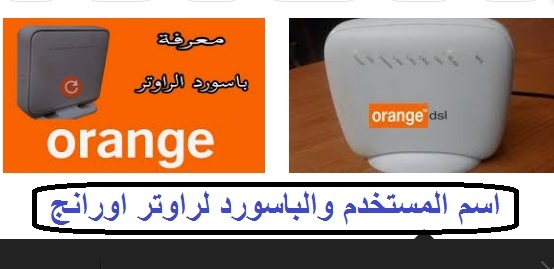So finden Sie den Benutzernamen und das Passwort des Orange Routers heraus
Wenn Sie den Benutzer und den Router des Orange-Routers kennen möchten, finden Sie sie in diesem Artikel ganz einfach.
Wenn Sie auf den Router zugreifen möchten, um seine Einstellungen zu steuern, das Netzwerk oder das Passwort zu ändern oder etwas zu ändern, müssen das Passwort und der Benutzername für den Router selbst vorhanden sein, damit Sie ihn problemlos ändern können.
Viele Router sind virtuell, zum Beispiel der Benutzername admin und das Passwort admin, aber bei diesem Router, insbesondere den Orange 2017 oder Orange 2018 Routern, kann er nicht wie andere Router über das Wort admin geöffnet werden
Aber eigentlich ist der Benutzername admin. Das Passwort hier unterscheidet sich von den anderen Routern

Die Frage hier ist, wie erhalten Sie den Benutzernamen und das Passwort für den Orange Router, ohne den Kundenservice zu kontaktieren? Kurz gesagt, der Standardbenutzername für Orange Router ist das Wort admin und das Wort wird so geschrieben, wie es ist, was bedeutet, dass alle Buchstaben klein oder klein sind.
Das Standardkennwort für den Orange-Router
Während das Standardpasswort Ihre Festnetztelefonnummer gefolgt von -MSAN ist. Angenommen, die Festnetznummer lautet 0832340168. Das Standardkennwort hat also die Form 0832340168-MSAN. Wenn Sie dies wissen, müssen Sie die Landesvorwahl in die Festnetznummer eingeben.
Sobald Sie diese Informationen korrekt eingegeben haben, öffnet sich sofort die Seite mit den Router-Einstellungen, und diese Informationen gelten für den Router 2017 und den neuen Router 2018.
Wenn Sie überhaupt nicht der Besitzer des Routers sind und nicht über die Telefonnummer verfügen, unter der der Router zuvor verwendet wurde
In diesem Fall müssen Sie den Router durch den kleinen Kreis auf der Rückseite des Routers zurücksetzen, neben dem Stromeingang finden Sie ihn klein. Führen Sie eines der dünnen Werkzeuge oder mit der Spitze eines Stifts eine Nadel ein , oder einen Stift, und etwa 15 Sekunden lang drücken, bis der Reset-Vorgang erneut stattfindet. Schließen Sie den Router vor diesem Vorgang an das Stromnetz an
Geben Sie anschließend den Router über einen der Browser ein, nachdem Sie den Router über ein Internetkabel mit dem Computer verbunden haben
Den Benutzernamen und das Passwort finden Sie auf der Rückseite des Routers
Sehr wichtiger Artikel Laden Sie das neue Windows 11 2020 herunter von hier
Verwandte Artikel
Schützen Sie den Router vor Hacking
Ändern Sie den Netzwerknamen und das Passwort für das Etisalat Router Modell ZXV10 W300
Schützen Sie den neuen Te Data Router vor Hacking
So ändern Sie das WLAN-Passwort in einen anderen Routertyp (Te Data)